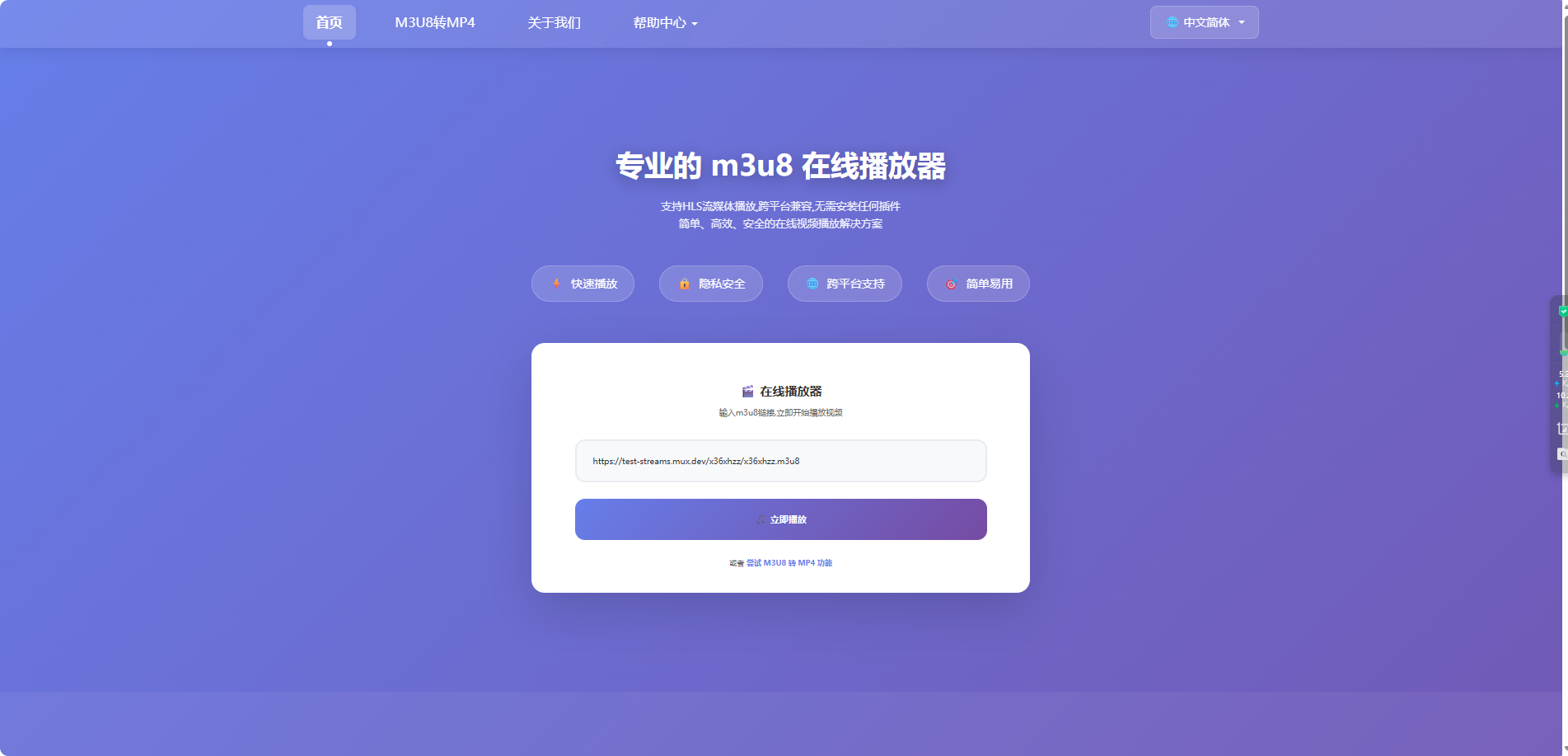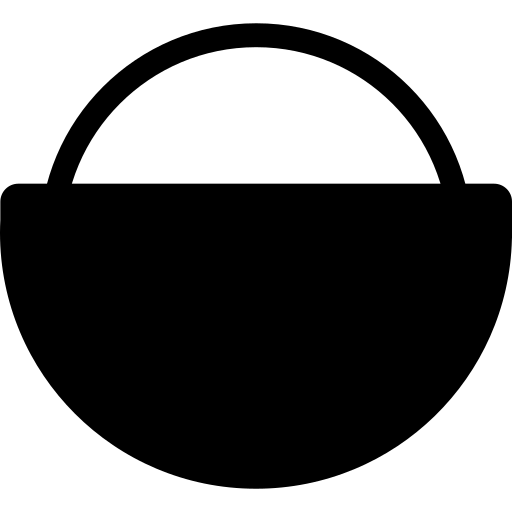用VPS搭建一个24小时无人的直播间适用于B站youtube(本人实测过的两个平台)
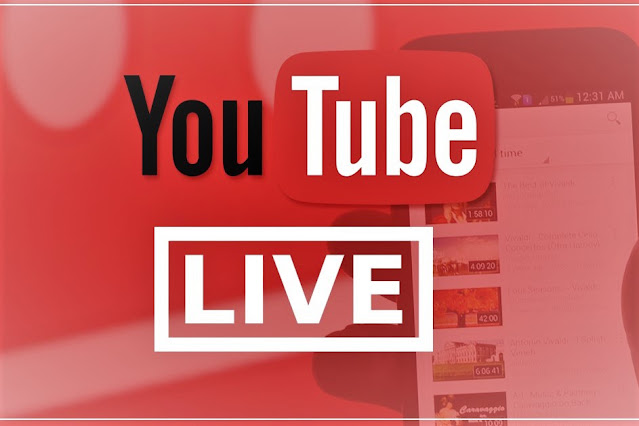
用VPS搭建一个24小时无人的直播间适用于B站youtube(本人实测过的两个平台)
Vc工具箱用VPS搭建一个24小时无人的直播间适用于B站youtube(本人实测过的两个平台)
环境准备与软件安装
首先更新系统软件包并安装必要的组件:
bash
1 | # 更新软件仓库 |
Nginx配置
主配置文件设置
编辑Nginx主配置文件,添加RTMP模块支持:
bash
1 | sudo vi /etc/nginx/nginx.conf |
在文件末尾添加以下RTMP配置:
nginx
1 | rtmp { |
创建推流配置
建立专门的配置目录和推流配置文件:
bash
1 | # 创建配置目录 |
在push.conf文件中添加您的直播平台推流地址:
nginx
1 | push rtmp://您的直播平台地址/直播路径/密钥; |
注意: 每个推流地址末尾必须包含分号。
服务验证与启动
配置检查与重载
bash
1 | # 检查Nginx配置语法是否正确 |
推流测试
使用FFmpeg进行基础推流测试:
bash
1 | ffmpeg -re -stream_loop -1 -i /root/视频位置 -c copy -f flv "rtmp://127.0.0.1:1935/live" |
后台持续推流
对于需要长期运行的直播场景,使用以下命令:
bash
1 | nohup ffmpeg -loglevel quiet -re -stream_loop -1 -i /root/视频位置 -c copy -f flv "rtmp://127.0.0.1:1935/live" 1>/dev/null 2>&1 & |
配置说明
- 端口1935: RTMP协议标准端口
- chunk_size 10240: 数据块大小设置
- live on: 启用直播功能
- record off: 禁用录制功能
- stream_loop -1: 无限循环播放视频文件
故障排除
如果遇到问题,请检查:
- 防火墙是否开放1935端口
- Nginx配置语法是否正确
- 视频文件路径是否存在且格式支持
- 推流地址和密钥是否正确
评论
匿名评论隐私政策